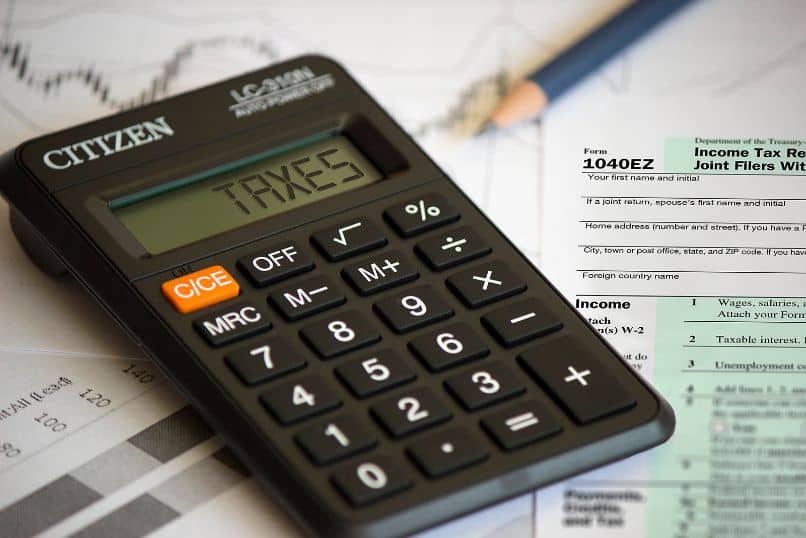Cómo añadir cálculos y personalizar un Informe de Access fácilmente
La compañía Microsoft desde su aparición en el mercado empresarial, les ha tendido una mano a las personas que administran información a través de computadoras, esto mediante los diferentes sistemas operativos, programas y aplicaciones que han desarrollado para todos aquellos usuarios que necesitan dichas herramientas para gestionar su información. Ya sea a través de informes escritos, graficados o bajo registro numérico.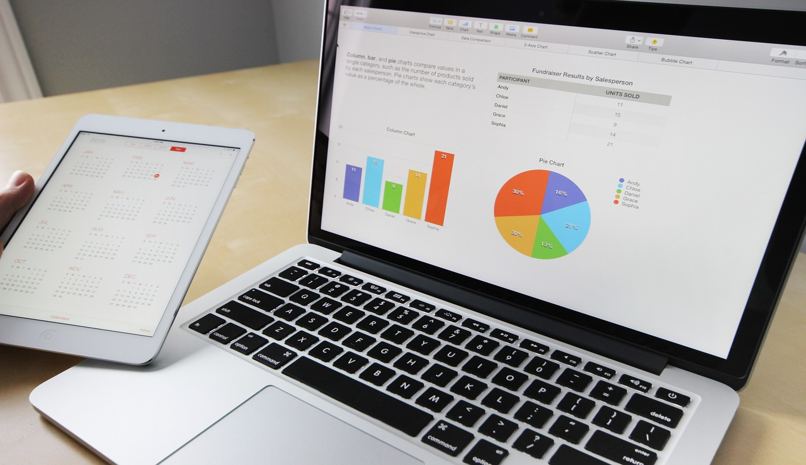
Una de estas herramientas que le ha facilitado la vida a más de un contador, estudiante o empresario es sin duda: Access, disponible en el paquete de aplicaciones para computadoras que Microsoft ha desarrollado llamado Microsoft Office. Siendo así desde su primera versión en el año 1992, Office ha permitido a las personas llevar registro de sus bases de datos y realizar informes de las mismas con solo un par de clics, puedes activar una cuenta Microsoft.
Microsoft Office presenta una nueva versión de la aplicación de Access, que a pesar de ser intuitiva, tiene ciertas dificultades al momento de realizar una tarea deseada. Si este es tu caso, puedes seguir los siguientes pasos para aprender como añadir nuevos comandos a tus informes de Access.
Pasos para poder añadir un nuevo cálculo a su base de datos en Microsoft Access
Para poder añadir un nuevo cálculo a nuestro informe de Access, y por ende a nuestra base de datos, primero necesitamos contar con un archivo de terminación “.accdb”, o en otras palabras, un archivo con formato de Microsoft Access en el que se encuentre la base de datos a la que deseemos añadir el nuevo cálculo. Podemos abrir dicho archivo haciendo doble clic sobre el o si estamos dentro de la aplicación de Microsoft Office, podemos hacer clic en la opción ubicada arriba a la izquierda que dice: “Abrir” y buscar en nuestras carpetas la base de datos que deseamos modificar, puedes activar Microsoft en tu PC.
Una vez abierto el archivo al que deseamos añadir un nuevo cálculo, debemos buscar el informe en el panel de navegación y seleccionar la opción que diga “Vista Diseño”. Dentro de esta nueva visualización del informe, tenemos que buscar el cuadro de texto al que deseemos añadir el nuevo cálculo y hacer clic sobre él.
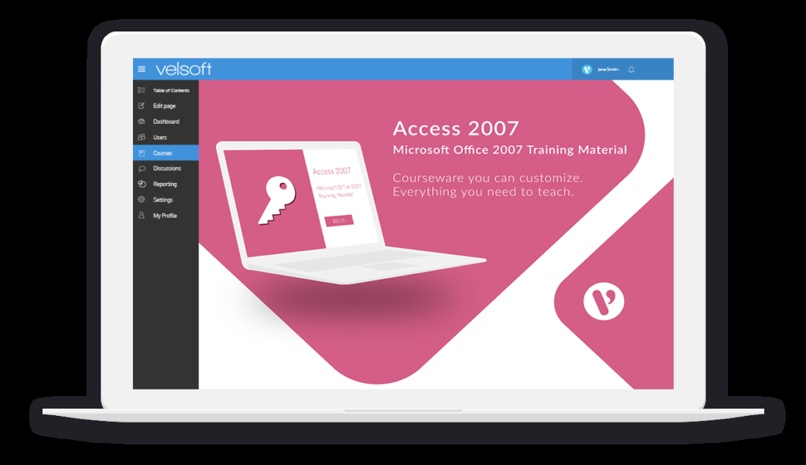
Inmediatamente en el cuadro de texto, seleccionamos con nuestro ratón la opción que diga “Propiedades” y a su vez, seleccionamos el apartado de “Datos” en la ventana que se ha abierto. Dentro de las propiedades de los datos del cuadro de texto seleccionado, tenemos que buscar aquella que diga “Control Source” y añadir el cálculo que deseamos en ella. Es necesario añadir en este apartado que todo calculo que se introduzca en Microsoft Access, para que sea funcional debe comenzar con el símbolo: “=” (sin las comillas), de no ser así, Access no lo reconocerá como un comando valido, puedes descargarlo fácilmente.
Como ejemplo de un cálculo o comando valido para Access, se tiene el común: "= Sum ([table_field])" que permite al usuario obtener la suma de todos los campos dispuestos en la tabla del informe. Sin embargo, si desconoce cómo escribir el cálculo que desea añadir al informe de su base de datos, solo tiene que hacer clic en el apartado de: “Build” y se desplegara una lista con los diferentes cálculos válidos para su informe de Access. Luego de haber escrito el cálculo que nos hacía falta, solamente nos queda cerrar la hoja de propiedades y el cálculo añadido será aplicado automáticamente.
Pros de usar Office Access
Mejores resultados
Con esta herramienta obtienes mejores resultados con la interfaz de Office Fluent, incluso, si no tienes experiencia con la base de datos, cualquier usuario puede hacer seguimiento de la información y crear los informes para la toma de decisiones mejor fundadas.
Soluciones prediseñadas
Con la biblioteca avanzada de las soluciones prediseñadas, puedes iniciar el seguimiento de la información de forma inmediata. Los formularios y los informes ya se encuentran diseñados para una comodidad mayor, pero puedes hacer la personalización para que se adapten a tus necesidades empresariales.
Varios informes
Puedes crear varios informes con vistas muy diferentes de la misma información. Considera que tal aspecto en Office Access es una experiencia grande de tipo: lo que se ve a simple vista es lo que se obtiene. Además, puedes hacer la modificación del informe con una respuesta visual a tiempo real y así guardar diversas vistas para audiencias diferentes.